Skype の人気を否定することはできません。このプラットフォームには世界中に何百万人ものアクティブ ユーザーがいます。 PC や携帯電話などの複数のデバイスと互換性があるため、最もよく使用されるコミュニケーション ツールの 1 つです。使用していて、できるかどうか疑問に思っている場合は、 Skype通話を録音する またはそれを行う方法については、この投稿の内容を読むと役立ちます。
確かに、Skype を通じて行われた重要な通話や会議をキャプチャして、後でもう一度見ることができれば素晴らしいでしょう。この記事の各セクションを詳しく調べると、知りたかった情報が得られます。それでは、始めましょう!
目次: パート 1. Skype での通話を録音できますか?パート 2. Windows 10 で Skype 通話を録音する方法?パート 3. iPhone で Skype 通話を録音する方法は?パート 4. Android の Skype 通話レコーダーSkype通話の録音に関するよくある質問
パート 1. Skype での通話を録音できますか?
ご存知ないかもしれませんが、Skype には録音機能が組み込まれています。この機能を使用すると、Skype 通話を簡単に録音できます。 デバイスにアプリを入れてください 安定したインターネット接続。無料で操作も簡単です。この機能を利用するには、以下のガイドに従う必要があります。
- Skype アプリを開いて通話を開始します。録音機能は、通話が開始されるまで表示されません。
- 「録画」オプションに気づくはずです。を押して、最後に録音プロセスを開始します。
- 録画の進行中は、その進行状況が表示され、他の参加者にも通知されます。録画中もチャットや画面共有を行うことができます。ウェブカメラのアクティビティと音声のみがキャプチャされます。チャットは記録されないので心配する必要はありません。ただし、録画中に画面を共有すると、録画されます。完了したら、もう一度同じボタンを押して終了します。通話を終了すると、録音も自動的に終了します。これは、アプリの組み込み機能を介して Skype 通話を録音する最後のステップです。
- 録音は、通話が行われたチャットに自動的にアップロードされます。 30 日以内に表示されるはずです。デバイスにローカルに保存するには、ビデオを右クリックするか、三点アイコンを押してその他のメニューを表示します。
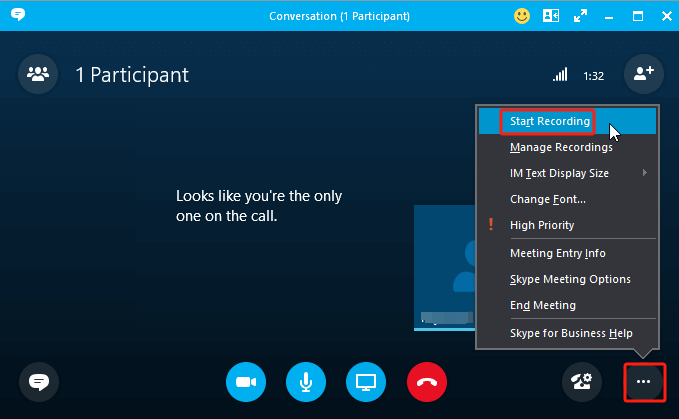
パート 2. Windows 10 で Skype 通話を録音する方法?
ほとんどの PC ユーザーは、アプリの内蔵録音機能を使用せずに Skype 通話を録音する方法を知りたいと考えているでしょう。ここでは 2 つのオプションを共有します。
iMyMac Screen Recorder
のようなプロ仕様のツール iMyMac Screen Recorder は、画面録画のニーズを満たす点で信頼できるアプリです。もサポートします 音声を同時に録音する。 Windows と Mac の両方のオペレーティング システムと互換性があるため、コンピュータへのインストールはまったく問題ありません。
無料試用 Normal Mac M-Series Mac 無料試用
Skype 通話をキャプチャするときにこれを使用するには、以下に従う必要があります。
- このプロフェッショナル ツールを Windows 10 PC にインストールし、メイン インターフェイスから「ビデオレコーダー"。
- のみをキャプチャするかどうかを決定します。 screen または、 カメラ 同じように。その後、使用する記録領域を指定します。
- 好みに応じてオーディオ設定を調整し、キャプチャするサウンドの種類を決定します。
- このツールを使用して最終的に Skype 通話を録音するには、「録音を開始」メニュー。終了したら、「記録を停止」をクリックします。
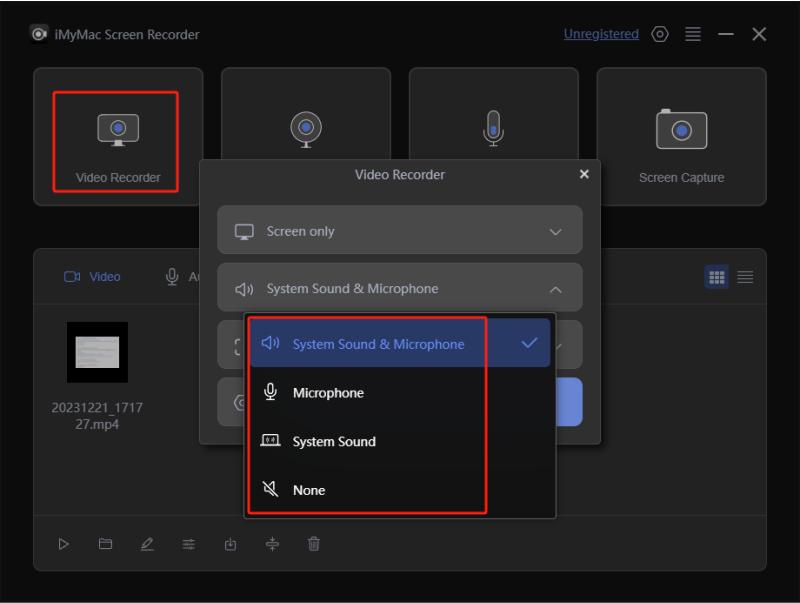
ユーザーが再起動、一時停止、必要に応じて Web カメラを起動、スクリーンショットを撮るなどに使用できる機能やボタンは他にもあります。編集メニューやリアルタイム注釈ボタンも利用できます。
Xbox Game Bar
プロフェッショナル ソフトウェア アプリとは別に、Windows 10 PC には Xbox Game Barという録画ツールも内蔵されています。もちろんSkype通話の録音にも使えます。以下の手順に従うだけです。
- Skype 通話が開始されたら、「Window」+「G」キーを押してゲーム バーを表示します。
- 録音を開始するには、「録音」メニューを押します。または、「Win」+「Alt」+「R」キーの同時クリックでも可能です。
- 録音プロセスを終了するには、同じボタンをもう一度タップするだけです。
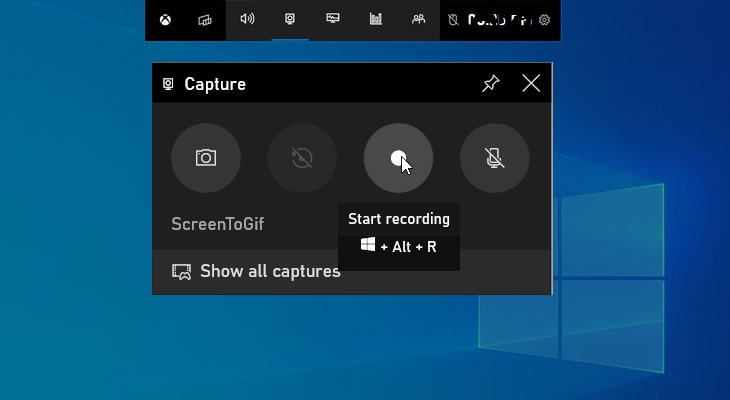
パート 3. iPhone で Skype 通話を録音する方法は?
iPhone を使用して Skype 通話を録音するには、内蔵の画面録画機能を利用できます。 「画面録画」機能が有効になっていて、「コントロールセンター」に追加されていることを確認してください。ここで、簡単に参照できるチュートリアルを紹介します。
- 「コントロールパネル」から「画面録画」アイコンを探してタップします。
- Skype 通話が開始されると、通話が録音されます。終了するには、同じアイコンをもう一度押します。
- 録画は iPhone の「写真」メニューにあります。
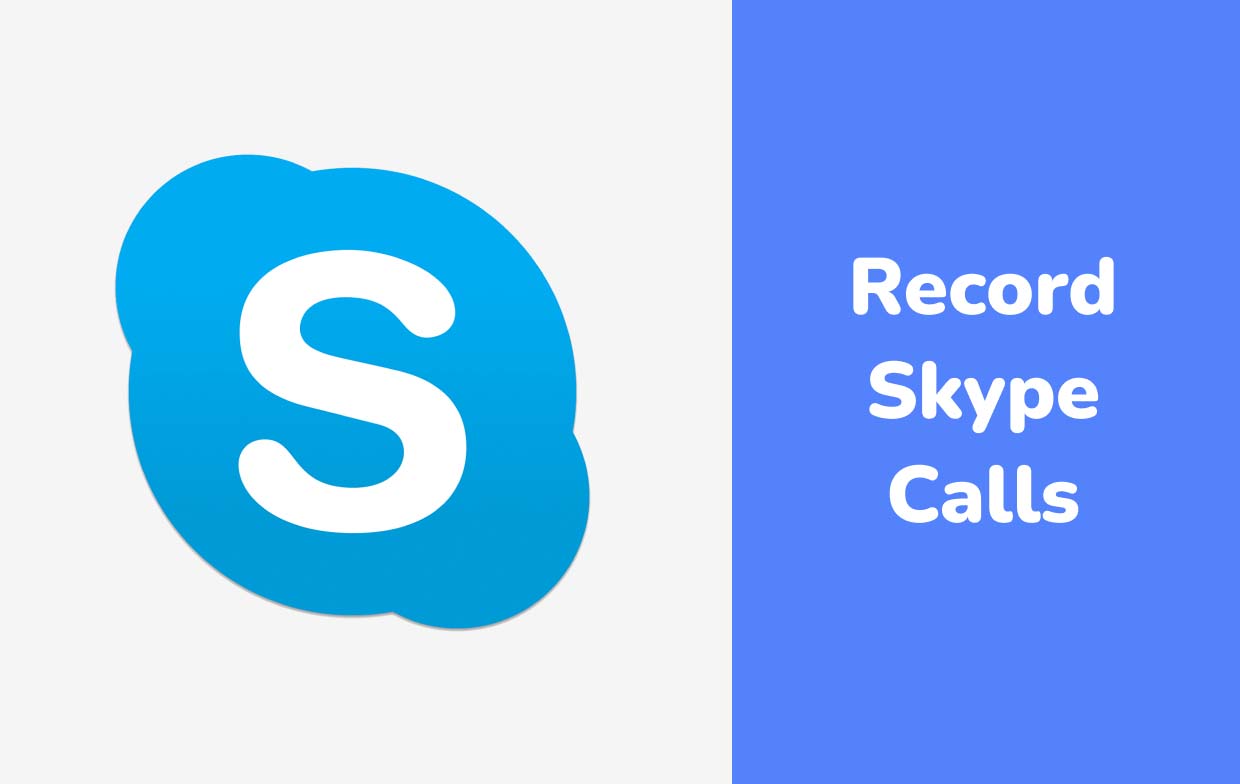
パート 4. Android の Skype 通話レコーダー
もちろん、Android ユーザーも自分のデバイスで Skype 通話を録音する方法に興味があるでしょう。幸いなことに、「Mobizen Screen Recorder」のようなツールを使用できます。
- 記載されているアプリをインストールする あなたのAndroidデバイス上で。
- 開いたら、「録音」機能を探して押して録音を開始します。
- Skype アプリにアクセスし、録音したい通話に参加します。
- 終わったら「停止」を押してください。
- 録音された Skype 通話には、このレコーダーのフローティング コントロールを介してアクセスできます。
Skype通話の録音に関するよくある質問
- Skype通話を録音することは合法ですか?
Skype 通話の録音の合法性は、場所によって異なります。それでも、参加者に録画中であることを知らせても構わない場合は、参加者に知らせることもできます。
- Skypeで無料で録音できますか?
幸いなことに、Skype には誰でも無料で使用できる録音機能が組み込まれています。
- あなたが知らないうちに誰かが Skype を録音する可能性はありますか?
もちろん!参加者に知られずに Skype 通話を録音できるツールがたくさんあります。多くの人が主に使用している最高のツールの 1 つは、iMyMac Screen Recorder です。
- 録音したSkype通話はどこに行きますか?



